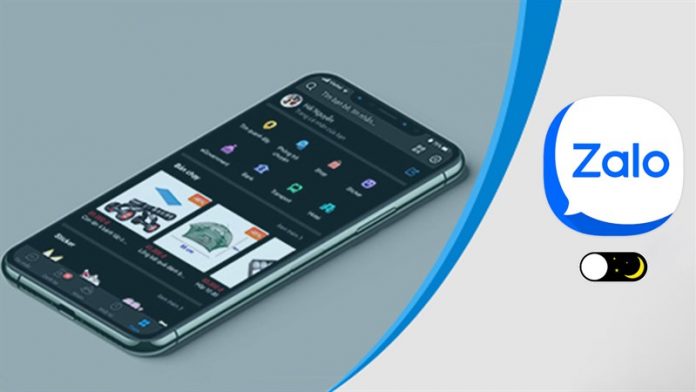Zalo luôn là một ứng dụng được nhiều người dùng Việt ưa chuộng. Ngoài những tính năng như nghe gọi, nhắn tin thì Zalo còn hoạt động tốt trên các nền tảng điện thoại, máy tính. Nhà phát hành còn đem lên ứng dụng Zalo giao diện sáng, tối để thay đổi tùy theo sở thích của người dùng. Tuy vậy, giao diện tối rất hay bị lỗi trên iPhone. Vậy không bật được giao diện tối trên Zalo iPhone do đâu? Nay mình sẽ chia sẻ cách khắc phục nhé.
Mục lục
1. Tùy chỉnh lại giao diện trong Zalo
Đôi lúc ứng dụng Zalo sẽ xung đột với hệ thống của iPhone vì vậy giao diện tối sẽ không hoạt động được. Hãy thử các bước sau nhé.
Bước 1: Truy cập vào Zalo > Chọn Cá nhân > Chọn biểu tượng cài đặt trên góc phải màn hình.
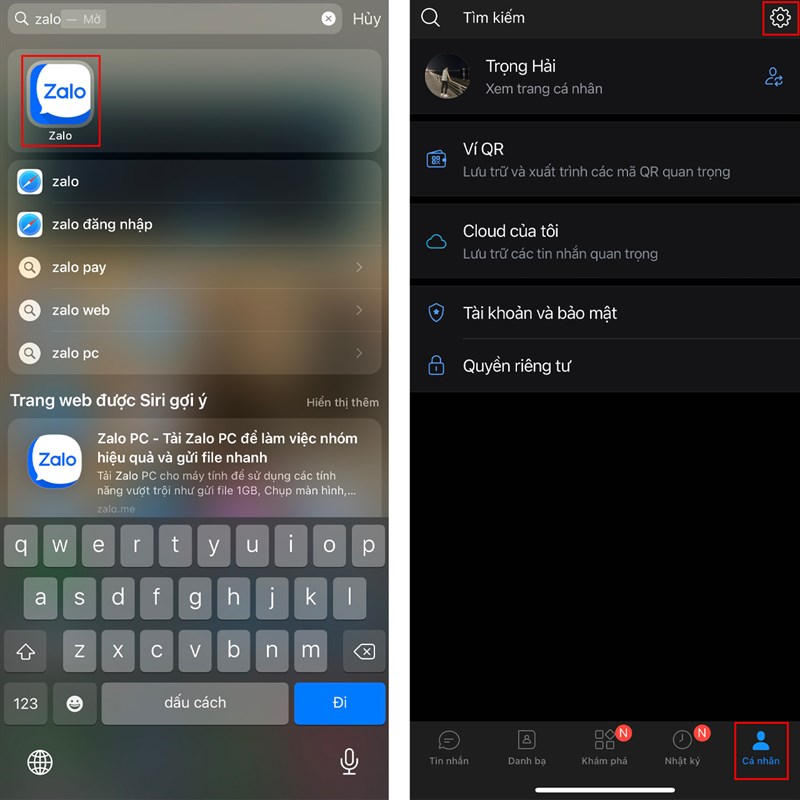
Bước 2: Chọn Giao diện > Tắt Tự động đổi giao diện > Chọn Tối.
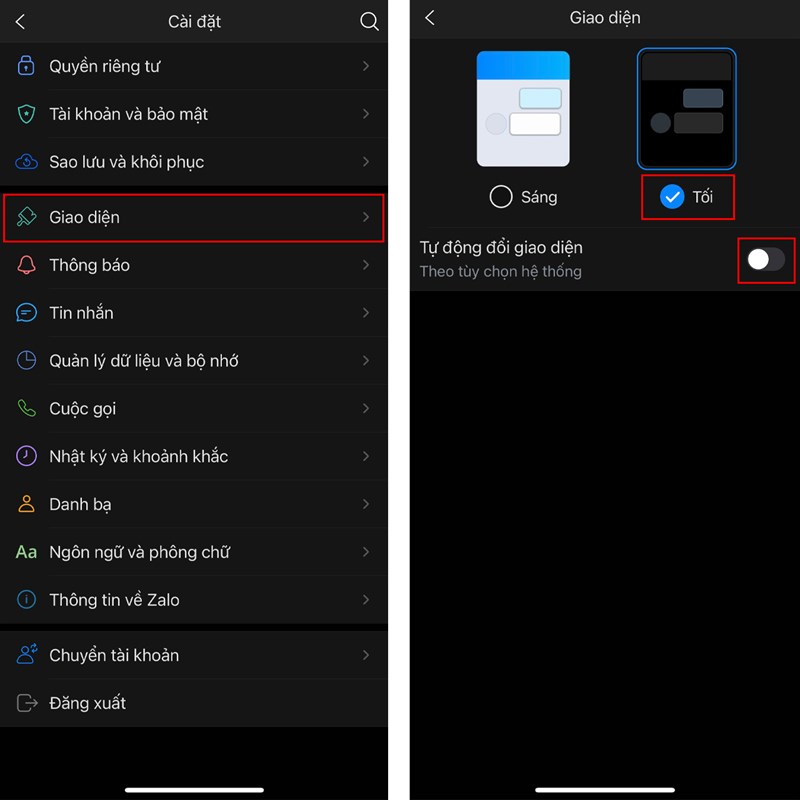
2. Cài lại giao diện tối Zalo
Hãy thử xóa và tải lại Zalo nhé, cách này sẽ giúp chúng ta có một Zalo hoàn toàn mới từ đó bạn có thể tùy chỉnh lại giao diện tối hoạt động ổn định hơn. Các bước thực hiện như sau.
Bước 1: Nhấn giữ Zalo > Chọn Xóa ứng dụng > Truy cập vào cửa hàng và tải lại Zalo.
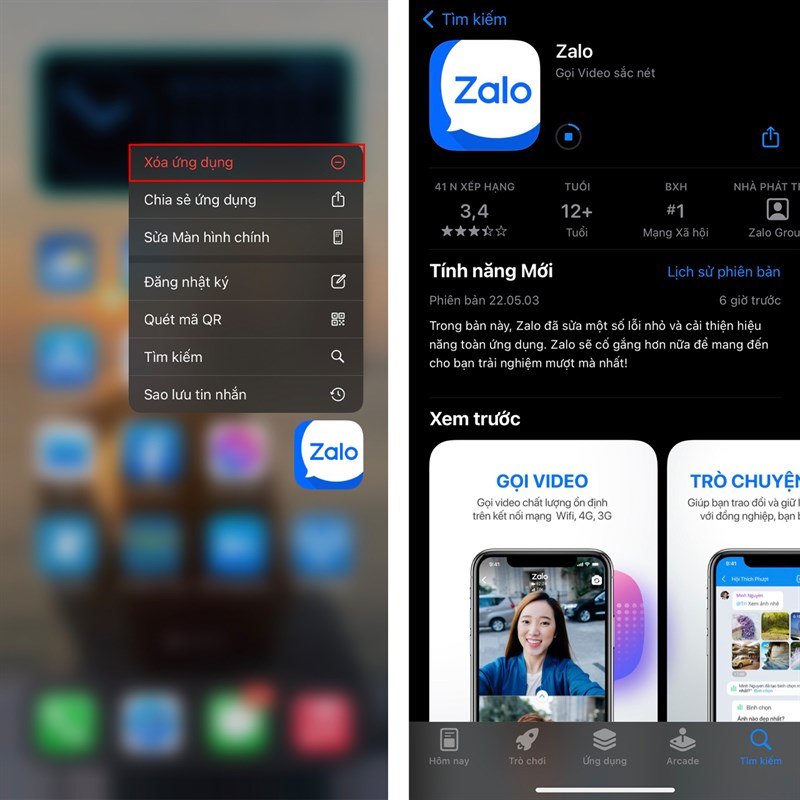
Bước 2: Truy cập vào Zalo > Chọn Cá nhân > Chọn biểu tượng cài đặt trên góc phải màn hình.
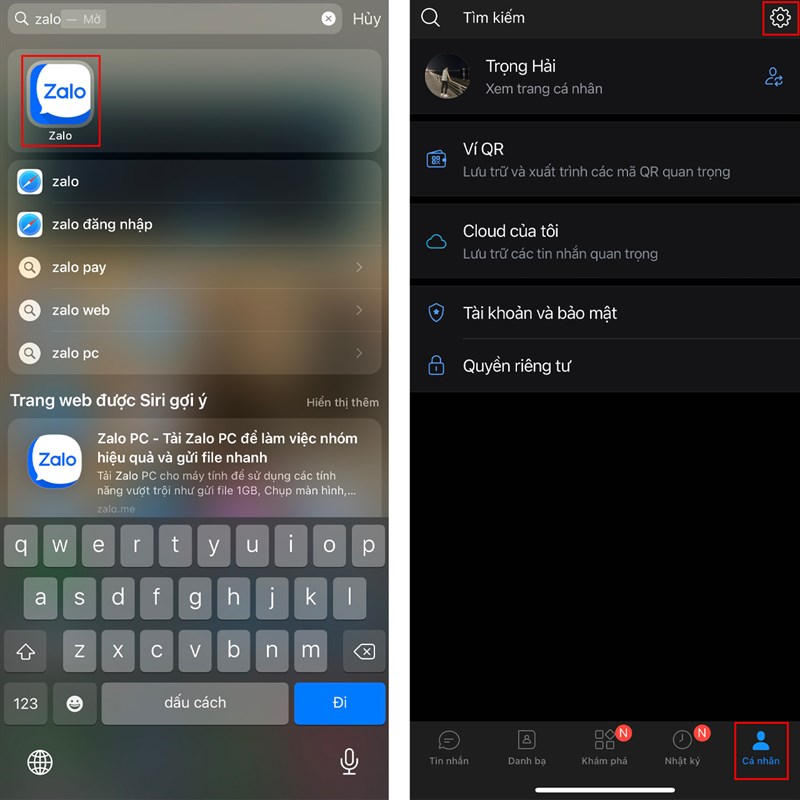
Bước 3: Chọn Giao diện > Tắt Tự động đổi giao diện > Chọn Tối.
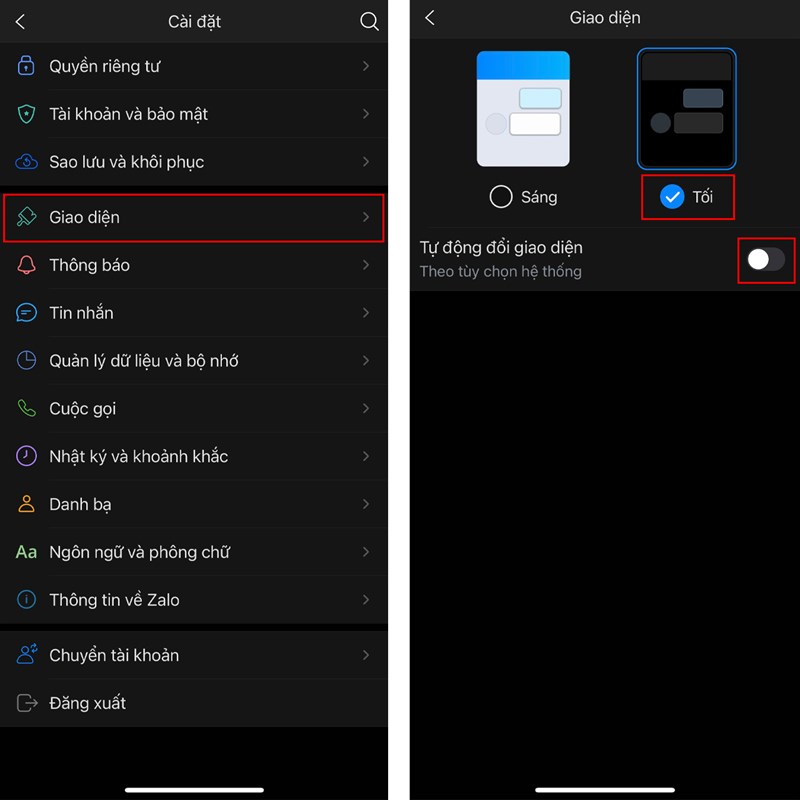
3. Xóa bộ nhớ đệm Zalo
Cách xóa bộ nhớ đệm đi cũng là một cách rất tốt để sửa lỗi giao diện tối Zalo. Nó sẽ giúp ứng dụng của bạn hoạt động tốt hơn và ít xảy ra lỗi.
Bước 1: Vào Cài đặt > Chọn Cài đặt chung > Kích chọn Dung lượng iPhone.
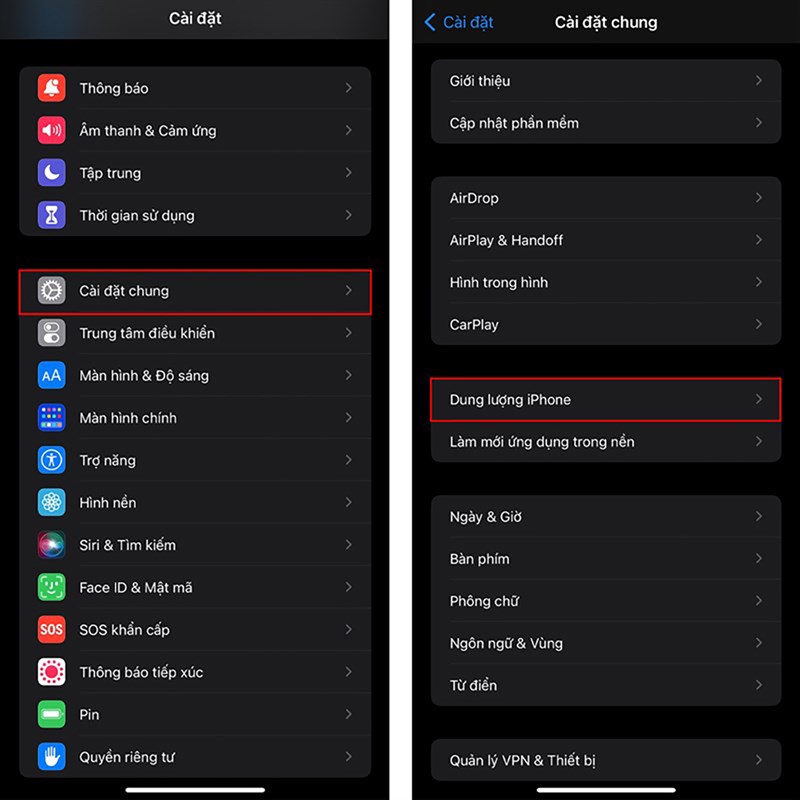
Bước 2: Chọn Zalo > Chọn Gỡ bỏ ứng dụng > Sau đó vào cửa hàng và tải lại nhé.
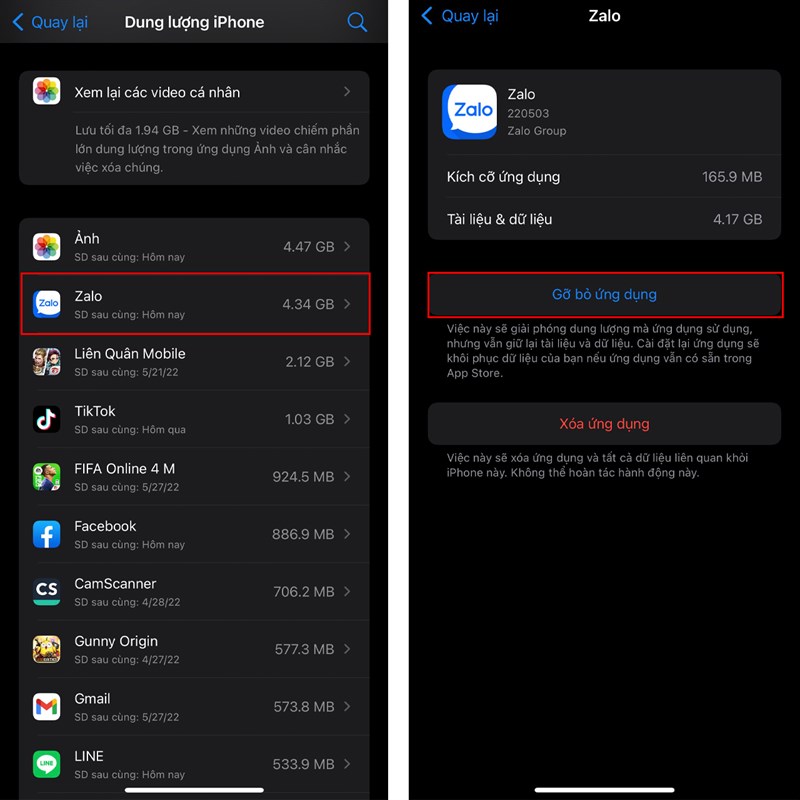
Bước 3: Truy cập vào Zalo > Chọn Cá nhân > Chọn biểu tượng cài đặt trên góc phải màn hình.
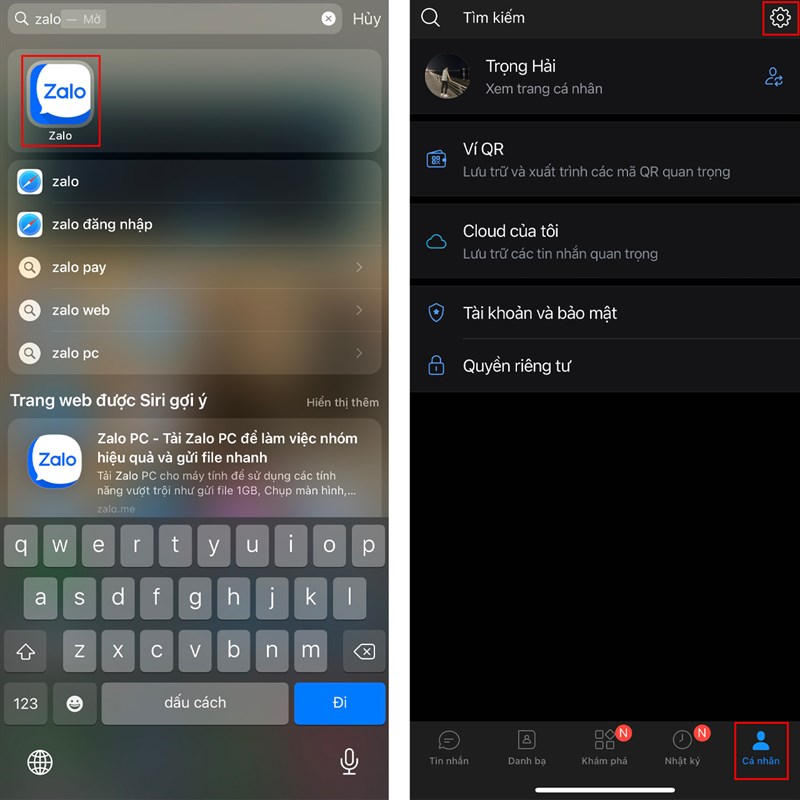
Bước 4: Chọn Giao diện > Tắt Tự động đổi giao diện > Chọn Tối.
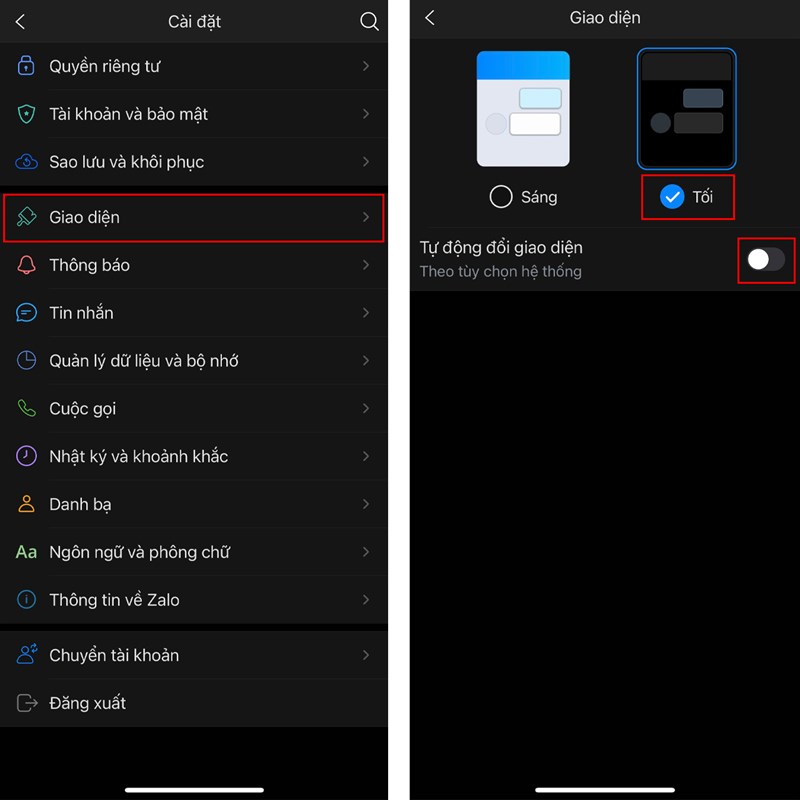
Như vậy, mình đã chia sẻ đến mọi người cách khắc phục lỗi giao diện tối của Zalo không hoạt động trên iPhone. Hy vọng bài viết giúp ích được cho mọi người. Nếu thấy hay thì hãy chia sẻ bài viết và bình luận ở phía dưới để cùng nhau trao đổi nhiều hơn nhé.
Theo: Thegioididong.com